Файловая система Windows NT NTFS
СОДЕРЖАНИЕ: 1 Теоретическая часть 1.1 Файловая система NTFS Файловая система Windows NT (NTFS) обеспечивает такое сочетание производительности, надежности и эффективности, которое невозможно предоставить с помощью любой из реализаций FAT (как FAT16, так и FAT32). Основными целями разработки NTFS являлись обеспечение скоростного выполнения стандартных операций над файлами (включая чтение, запись, поиск) и предоставления дополнительных возможностей, включая восстановление поврежденной файловой системы на чрезвычайно больших дисках.1 Теоретическая часть
1.1 Файловая система NTFS
Файловая система Windows NT (NTFS) обеспечивает такое сочетание производительности, надежности и эффективности, которое невозможно предоставить с помощью любой из реализаций FAT (как FAT16, так и FAT32). Основными целями разработки NTFS являлись обеспечение скоростного выполнения стандартных операций над файлами (включая чтение, запись, поиск) и предоставления дополнительных возможностей, включая восстановление поврежденной файловой системы на чрезвычайно больших дисках.
NTFS обладает характеристиками защищенности, поддерживая контроль доступа к данным и привилегии владельца, играющие исключительно важную роль в обеспечении целостности жизненно важных конфиденциальных данных. Папки и файлы NTFS могут иметь назначенные им права доступа вне зависимости от того, являются они общими или нет. NTFS единственная файловая система в Windows NT/2000, которая позволяет назначать права доступа к отдельным файлам. Однако, если файл будет скопирован из раздела или тома NTFS в раздел или на том FAT, все права доступа и другие уникальные атрибуты, присущие NTFS, будут утрачены.
Файловая система NTFS, как и FAT, в качестве фундаментальной единицы дискового пространства использует кластеры. Кластер - минимальная единица пользовательских данных, которую могут использовать программы, работающие с жестким диском посредством операционной системы.
Таблица 1. Зависимость размера кластера от размера раздела для NTFS
| Размер раздела | Количество секторов в кластере | Размер кластера |
| До 512 Мбайт включительно | 1 | 512 байт |
| 513-1024 Мбайт (1 Гбайт) | 2 | 1Кбайт |
| 1025-2048 Мбайт (2 Гбайт) | 4 | 2Кбайт |
| 2049-4096 Мбайт (4 Гбайт) | 8 | 4Кбайт |
| 4097-8192 Мбайт (8 Гбайт) | 16 | 8Кбайт |
| 8193-16384 Мбайт (16 Гбайт) | 32 | 16Кбайт |
| 16385-2768 Мбайт (32 Гбайт) | 64 | 32Кбайт |
| От 32 678 Мбайт | 128 | 64Кбайт |
В NTFS размер кластера по умолчанию зависит от размера тома.
Сектор - минимальная единица пользовательских данных, которую могут использовать программы, работающие с жестким диском напрямую, в обход операционной системы.
Основную информацию о томе NTFS содержит загрузочный сектор раздела (Partition Boot Sector), который начинается с сектора 0 и может иметь длину до 16 секторов. Он состоит из двух структур:
а) Блок параметров BIOS. Эта структура содержит информацию о строении тома и структурах файловой системы.
б) Код, описывающий, как найти и загрузить файлы для любой из установленных на компьютере операционных систем. Для систем Windows NT/2000, установленных на компьютерах х86, этот код вызывает загрузку NTLDR.
Форматирование тома для NTFS приводит к созданию нескольких системных файлов и главной таблицы файлов (Master File Table, MFT). MFT содержит информацию обо всех файлах и папках, имеющихся на томе NTFS. NTFS это объектно-ориентированная файловая система, которая обрабатывает все файлы как объекты с атрибутами. Практически все объекты, существующие на томе, представляют собой файлы, а все что имеется в файле, представляет собой атрибуты, включая атрибуты данных, атрибуты системы безопасности, атрибуты имени файла. Каждый занятый сектор на томе NTFS принадлежит какому-нибудь файлу. Частью файла являются даже метаданные файловой системы (информация, которая представляет собой описание самой файловой системы).
В Windows 2000 была введена новая версия NTFS - NTFS 5.0. Новые структуры данных, появившиеся в составе этой реализации, позволяют использовать новые возможности Windows 2000, например, квоты на использование диска для каждого пользователя, шифрование файлов, отслеживание ссылок, точки перехода (junction points), встроенные наборы свойств (native property sets). Кроме того, добавлять дополнительное дисковое пространство к томам NTFS 5.0 можно без перезагрузки. Новые возможности NTFS 5.0 приведены в табл. 2.
Таблица 2. Дополнительные возможности, обеспечиваемые NTFS 5
| Функциональная возможность | Комментарии |
| Система безопасности Windows NT/2000 позволяет устанавливать различные права доступа к файлам и папкам для пользователей и групп | - |
| Ведение журнала дисковой активности позволяет быстро выполнить восстановление тома в случае сбоя подачи питания или других системных проблем | - |
| Гибкие опции форматирования позволяют более эффективно использовать дисковое пространство Windows NT/2000 | - |
Опции сжатия позволяют выполнять сжатие отдельных файлов и каталогов Тома могут расширяться и использовать дисковое пространство, не выделенное другим томам |
Поддерживается для размеров кластеров до 4 Кбайт При использовании NTFS 4, для того чтобы внесенные изменения вошли в силу, требуется перезагрузить компьютер; NTFS 5 перезагрузки не требует |
| Чередующиеся тома позволяют ускорить доступ к данным | Новые чередующиеся тома могут быть созданы только на динамических дисках (Dynamic disks) |
Окончание таблицы 2
| Зеркальные тома и тома RAID-5 позволяют обеспечить отказоустойчивое хранение данных | Эта возможность обеспечивается только в Windows NT/2000 Server Новые зеркальные тома и тома RAID-5 могут быть созданы только на динамических дисках (Dynamic disks) |
| Возможность использования файловых сервисов и сервисов печати для Macintosh (File and Print Services for Macintosh) | Обеспечивается только в Windows NT/2000 Server |
NTFS наилучший выбор для работы с томами большого объема. При этом следует учесть, что если к системе предъявляются повышенные требования (к числу которых относятся обеспечение безопасности и использование эффективного алгоритма сжатия), то часть из них можно реализовать только с помощью NTFS. Поэтому в ряде случаев нужно использовать NTFS даже на небольших томах.
1.2 Ограничения файловых систем и вопросы совместимости
В приведенных ниже таблицах (табл. 3 и 4) собраны данные о совместимости файловых систем NTFS и FAT, а также ограничения, налагаемые на каждую из этих файловых систем.
Таблица 3. Поддержка файловых систем операционными системами
| Операционная система | Файловая система | ||
| NTFS | FAT | FAT32 | |
| Общие Сведения | Распознается только Windows NT/2000. Любая другая ОС не сможет получить доступ к локальным томам NTFS | Распознается MS-DOS, Windows 9x, Windows NT/2000 и OS/2 | Распознается только Windows 95 OSR2, Windows 98 и Windows 2000 |
| MS-DOS и Windows 3.x | Нет | Да | Нет |
Продолжение таблицы 3
| Windows 95 (ранние версии до OSR2) | Нет | Да | Нет |
| Windows 95 OSR2 и Windows 98 | Нет | Да | Да |
| Windows NT 3.51 | Да (кроме NTFS 5.0) | Да | Нет |
| Windows NT 4.0 | Да (c Service Pack 4) | Да | Нет |
| Windows 2000 | Да | Да | Да |
Таблица 4. Ограничения файловых систем
| Ограничения | NTFS | FAT/FAT32 |
| Размеры тома | Минимальный размер тома составляет приблизительно 10 Мбайт На практике рекомендуется создавать тома, размер которых не превышает 2 Тбайт С помощью NTFS нельзя форматировать дискеты |
FAT поддерживает различные размеры томов от объема дискет до 4 Гбайт FAT32 поддерживает тома объемом от 2 Гбайт до 2 Тбайт. Работая под управлением Windows 2000 для FAT32 можно отформатировать тома, объем которых не превышает 32 Гбайт |
| Размеры файлов | Теоретически размер файла может составлять 16экзабайт (263-1) | FAT поддерживает файлы размером не более 2 Гбайт FAT32 поддерживает файлы размером не более 4 Гбайт |
1.3 Новые возможности NTFS 5.0
В данном разделе последовательно и подробно рассматриваются особенности стандартной в Windows 2000 файловой системы NTFS версии 5.0. Только эта система позволяет в полной мере использовать все возможности Windows 2000, обеспечивающие безопасность и надежность хранения данных на дисковых накопителях.
1.4 Разрешения для файлов и папок
Устанавливая пользователям определенные разрешения для файлов и каталогов (папок), администраторы системы могут защищать конфиденциальную информацию от несанкционированного доступа. Каждый пользователь должен иметь определенный набор разрешений на доступ к конкретному объекту файловой системы. Кроме того, он может быть владельцем файла или папки, если сам их создает. Администратор может назначить себя владельцем любого объекта файловой системы (файла или папки). Следует, однако, помнить, что обратная передача владения от администратора к пользователю невозможна. Администратор должен зарегистрироваться в системе под именем того пользователя, которому он хочет передать владение файлом или папкой, а затем стать владельцем нужного объекта.
Разрешения пользователя на доступ к объектам файловой системы работают по принципу дополнения (аддитивности). Это значит, что действующие разрешения, то есть те разрешения, которые пользователь реально имеет в отношении конкретного каталога или файла, образуются из всех прямых и косвенных разрешений, назначенных пользователю для данного объекта с помощью логической функции ИЛИ. Например, если пользователь имеет прямо назначенное разрешение для каталога на чтение, а косвенно через членство в группе ему дано разрешение на запись, то в результате пользователь сможет читать информацию в файлах каталога и записывать в них данные. Следует все же заметить, что правило сложения разрешений с помощью логического ИЛИ не выполняется, когда пользователь имеет определенное разрешение, а группе, в которую он входит, отказано в этом разрешении (или наоборот). В этом случае отказ в разрешении имеет более высокий приоритет над предоставлением разрешения, т. е. в результате пользователь не будет иметь данного разрешения. Появление возможности отказа пользователю или группе в разрешении для файлов и каталогов сделало ненужным разрешение No Access, применявшееся в Windows NT 4.0. Теперь для отказа пользователю в разрешении на доступ к какому-либо файлу или папке следует включить пользователя в группу, которой отказано в разрешении Полный доступ (Full Control) для данного объекта файловой системы.
1.5 Квоты дискового пространства
Администрирование больших компьютерных сетей, где серверы поддерживают работу сотен пользователей, сопряжено с рядом сложностей. Одна из них — учет дискового пространства сервера, занятого файлами сотрудников компании. Как правило, пользователи, хранящие свои файлы на сервере, мало заботятся об актуальности информации и об уничтожении устаревших или ненужных данных. Множество временных файлов и копий одного и того же файла, находящиеся в различных папках, лишь усугубляют ситуацию. В результате в считанные месяцы даже на больших жестких дисках сервера может не оказаться необходимого для работы свободного пространства.
Как правило, в больших организациях дерево папок весьма разветвлено, поэтому визуальный контроль расходования дискового пространства пользователями отнимает у администраторов много времени и усилий.
Подобная проблема просто решается с помощью введения квот на дисковое пространство, доступное для работы каждому пользователю. В предыдущих версиях операционной системы Windows NT не было штатных возможностей ввести квоту на доступное дисковое пространство, поэтому любой пользователь мог распоряжаться всем пространством жестких дисков сервера. В Windows 2000 администратор может квотировать дисковое пространство по каждому тому и для каждого пользователя.
Windows 2000 учитывает пространство, занимаемое файлами, владельцем которых является контролируемый пользователь: если пользователь владеет файлом, размер последнего добавляется к общей сумме занимаемого пользователем дискового пространства. Важно отметить, что, поскольку квотирование выполняется по каждому тому, не имеет значения, находятся ли тома на одном физическом жестком диске или на различных устройствах. После установки квот дискового пространства пользователь сможет хранить на томе ограниченный объем данных, в то время как на этом томе может оставаться свободное пространство. Если пользователь превышает выданную ему квоту, в журнал событий вносится соответствующая запись. Затем, в зависимости от конфигурации системы, пользователь либо сможет записать информацию на том (более мягкий режим), либо ему будет отказано в записи из-за отсутствия свободного пространства.
1.6 Передача права владения
В предыдущих версиях Windows NT право владения файлом или папкой являлось характеристикой, жестко привязанной к создателю данного объекта. Пользователь, создавший файл или папку, становился владельцем этого объекта. Право владения не могло быть передано другому пользователю. Единственное исключение составлял администратор, который мог стать владельцем файла или папки. Сам пользователь не мог передать право владения папкой или файлом другому пользователю.
Операционная система Windows 2000 обеспечивает более гибкое пользование таким средством обеспечения безопасности информации, как право владения объектом файловой системы. Теперь любой пользователь может назначить себя владельцем какого-либо объекта файловой системы. Естественно, что для этого он должен иметь необходимые разрешения. Кроме того, с помощью локальных или доменных групповых политик можно указывать, какие пользователи всегда могут становиться владельцами файлов или других объектов (по умолчанию такое право имеют только администраторы), при этом они могут даже не иметь никаких разрешений для этого объекта.
1.7 Конфиденциальность и сохранность данных
Одним из важных преимуществ NTFS является разграничение прав пользователей на файлы и каталоги. Правильное применение этой возможности повысит стабильность вашей системы. Стоит отметить, что разделение прав пользователей привязано к используемой операционной системе, и в другом семействе операционных систем права могут и не соблюдаться. В таком случае поможет шифрование.
Возможность шифрования была введена в Windows 2000. Если вы опасаетесь за конфиденциальность своих данных, вы можете зашифровать любой элемент файловой системы. Даже если ваш жесткий диск попадет в руки людей, для которых информация не предназначалась, они не смогут ее извлечь. То есть, если выразиться корректно, они не будут иметь правомочного доступа к вашей информации. Взломать шифр, как известно, можно, и здесь уже вопрос лишь в том, насколько желанна ваша зашифрованная информация для взломщика.
Однако главное достоинство NTFS - журналирование и методы, которыми файловая система проводит операции с данными. Любое действие в разделе NTFS выполняется транзакцией. Транзакция - это пакет операций, который или выполняется полностью или не выполняется совсем, третьего не дано. Любое действие с данными записывается в журнал; из него в случае какого-либо сбоя в дальнейшем можно узнать, какая транзакция не смогла успешно завершиться и почему. Основные объекты NTFS ко всему прочему зеркалируются, т. е. делается резервная копия загрузочной записи и некоторых элементов MFT. Такая логика операций с данными приводит к высокой стабильности файловой системы. Сбой во время дефрагментации, скорее всего, будет просто незаметен для пользователя, в то время как для FAT32 такая ошибка стала бы в большинстве случаев фатальной.
1.8 Журналирование NTFS
Прежде всего, следует упомянуть о том, какие именно операции журналируются. Совершенно очевидно, что полный undo-файл, способный откатить абсолютно все операции, абсолютно невозможен как с точки зрения быстродействия, так и с точки зрения здравого смысла. Да, такое журналирование дало бы возможность восстановить большее число данных - например, при осуществлении перезаписи трех мегабайт в середине файла мы могли бы сначала сохранить новые данные в логе, затем переписать туда же предыдущие три мегабайта файла, и уж только затем осуществлять операции с реальными данными. Такой подход гарантировал бы полную определенность с судьбой информации - мы всегда смогли бы понять, какая часть данных уже записалась на диск, а какая находится в исходном, не обновленном состоянии. Он имеет всего один скромный недостаток - небольшая накладочка по быстродействию: для записи на диск трех мегабайт мы вынуждены будем осуществить разнообразные дисковые операции на объем в три раза больший - девять мегабайт. Да, полное журналирование также применяется - но в основном при работе с базами данных.
Подход разработчиков NTFS был принципиально иным. Главный девиз был, видимо, не надежность любой ценой, а неизменность быстродействия. Журналирование просто не должно было помешать работе файловой системы. Первый логичный шаг - отменить полное журналирование как абсолютно неприемлемое с точки зрения быстродействия. В NTFS применяется журналирование логических структур, а не данных пользователя - отсюда и идет фраза, что сохранность данных не гарантируется, но, тем не менее, корректное состояние самой системы будет поддерживаться. То, что NTFS не журналирует данные файлов, приводит на практике к одному варианту потери данных - в том же гипотетическом случае записи трех мегабайт, в случае сбоя в процессе записи никогда уже не удастся установить, какая часть данных записалась, а какая осталась неизменна. Операции, которые, тем не менее, журналируются системой - это операции со структурами самой системы, то есть с файлами и каталогами: добавление файлов, переименование, перенос, создание и удаление (освобождение свободного места). Журналируются также и операции дефрагментации - то есть перемещения фрагментов файлов. Одним словом, все логические операции журналированы.
1.9 Некоторые специальные возможности
В NTFS существуют такие понятия, как жесткая ссылка и точка присоединения.
Жесткими (Hard Links) являются ссылки на такие файлы или каталоги (их может быть несколько), которые указывают на одну и ту же запись в главной таблице файлов, т. е. один и тот же элемент (файл или каталог) имеет несколько имен, а чтобы его удалить, необходимо уничтожить все ссылки на него. Тогда на счетчике указателей соответствующей этому элементу записи в MFT окажется ноль, а данные этого элемента будут стерты.
Точка присоединения (Reparse Point) - это, грубо говоря, ссылка, указывающая на какой-либо каталог (понятие точка присоединения нельзя применять к файлам). С ее помощью можно создать некий виртуальный каталог-дублер, неотличимый от оригинала, но располагающийся в другом месте структуры каталогов. Это бывает полезно при администрировании и работе с файлами.
Точка монтирования отличается от точки присоединения тем, что применяется не к каталогам, а к томам (логическим дискам). То есть если примонтировать диск D: к каталогу C:\Distrib, раздел D: как бы вообще перестает существовать для пользователя; к любому файлу бывшего диска D: он может обращаться через C:\Distrib.
Жесткая ссылка, точка присоединения и точка монтирования объединяются общим понятием точка повторной обработки.
Для администраторов серверов пригодится сервис квотирования - разграничение свободного пространства, доступного пользователю. Хотя на домашнем или обычном рабочем компьютере это не так уж и актуально.
Рассматриваемая файловая система обладает еще одной интересной функцией - возможностью сжатия. Сжатым может быть каталог, файл или даже часть файла. И уплотненный элемент не будет чем-либо отличаться от обычного в понимании приложений, его использующих. Таким образом, достигается увеличение свободного пространства, но время доступа к данным возрастает.
1.10 Обслуживание диска
Несколько хуже у NTFS обстоят дела с фрагментацией, особенно когда диск заполнен более чем на 88%. Выход в дефрагментации, но здесь есть проблема. Практически ни одна из созданных для этого программ не способна провести нормальную оптимизацию, поскольку возможности используемых ими стандартных функций ОС очень ограниченны. В результате этот процесс придется повторять чуть ли не каждый месяц. Один из немногих, а может быть, и единственный дефрагментатор, который способен исправить ситуацию, - Speed Disk из пакета программ Norton Utilities. Его методы работы позволяют обходить ограничения, наложенные функциями ОС.
2 Общие сведения по используемым программным
средствам
2.1 Система MathCAD и ее возможности
Одной из основных областей применения ПК и поныне являются математические и научно-технические расчеты. Само по себе появление компьютеров не упрощало математические расчеты, а лишь позволяло резко повысить скорость их выполнения и сложность решаемых задач. Пользователям ПК, прежде чем начинать такие расчеты, нужно было изучать сами компьютеры, языки программирования и довольно сложные методы вычислений, применять и подстраивать под свои цели программы для решения расчетных задач на языках Бейсик, Паскаль, С, С++ и т.д. Поневоле ученому и инженеру, физику, химику и математику приходилось становиться программистом, к сожалению, порою довольно посредственным.
Необходимость в этом отпала лишь после появления интегрированных математических программных систем для научно-технических расчетов: MatLAB, MathCAD, Maple, Mathematica и др. Большое число подобных разработок свидетельствует о значительном интересе к ним во всем мире и бурном развитии компьютерных математических систем.
Широкую известность и заслуженную популярность еще в середине 80-х годов приобрели интегрированные системы для автоматизации математических расчетов класса MathCAD, разработанные фирмой MathSoft (США). По сей день они остаются единственными математическими системами, в которых описание решения математических задач дается с помощью привычных математических формул и знаков. Такой же вид имеют и результаты вычислений. Так что системы MathCAD вполне оправдывают аббревиатуру CAD (Computer Aided Design), говорящую о принадлежности к наиболее сложным и продвинутым системам автоматического проектирования — САПР. Можно сказать, что MathCAD — своего рода САПР в математике.
С момента своего появления системы класса MathCAD имели удобный пользовательский интерфейс — совокупность средств общения с пользователем в виде масштабируемых и перемещаемых окон, клавиш и иных элементов. У этой системы есть и эффективные средства типовой научной графики, они просты в применении и интуитивно понятны. Словом, системы MathCAD ориентированы на массового пользователя — от ученика начальных классов до академика.
MathCAD — математически ориентированные универсальные системы. Помимо собственно вычислений они позволяют с блеском решать задачи, которые с трудом поддаются популярным текстовым редакторам или электронным таблицам. С их помощью можно не только качественно подготовить тексты статей, книг, диссертаций, научных отчетов, дипломных и курсовых проектов, они, кроме того, облегчают набор самых сложных математических формул и дают возможность представления результатов, в изысканном графическом виде.
Применение систем MathCAD и ряд других математических систем, таких, как Derive, Maple и Mathematica. их облегчает самые сложные математические, статистические и финансово-экономические расчеты, для проведения которых раньше приходилось привлекать научную элиту — математиков-аналитиков.
Отличительной чертой интегрированных математических систем MathCAD является подготовка документов, которые объединяют задание исходных данных, математическое описание их обработки и результаты вычислений (в виде числовых данных, таблиц и графиков). Вид документа в MathCAD почти ничем не отличается от вида научной статьи. Удачно решена в MathCAD проблема передачи изменений числовых данных в формулах по всей цепочке вычислений.
К средствам новых версий MathCAD относятся настройка под любой мало-мальски известный тип печатающего устройства, богатый набор шрифтов, возможность использования всех инструментов Windows, прекрасная графика и современный многооконный интерфейс. В MathCAD включены эффективные средства цветового оформления документов, создания анимационных (движущихся) графиков и звукового сопровождения. Тут же текстовый, формульный и графический редакторы, объединенные с мощным вычислительным потенциалом. Предусмотрена и возможность объединения с другими мощными математическими и графическими системами для решения особо сложных задач. Отсюда и название таких систем — интегрированные системы.
Математики, физики и ученые из других, смежных отраслей науки давно мечтали о математически ориентированном языке программирования для записи алгоритмов решения математических и научно-технических задач в наиболее удобной, компактной и доступной для понимания форме. Для этого они пытались приспособить различные языки программирования высокого уровня — Фортран, Алгол, Бейсик, Паскаль и др. Но их попытки так и не увенчались успехом: программы на этих языках, увы, ничем не напоминали привычные математические и физические символы и формулы, с которыми все привыкли работать и с помощью которых описываются решения математических задач.
Выпустив систему MathCAD, ориентированную под Windows и имеющих некоторые средства для выполнения символьных операций компьютерной алгебры, фирма MathSoft наглядно показала свое несомненное лидерство в быстрой разработке популярных математических систем. Этому способствовало привлечение к разработкам систем MathCAD известной компании Waterloo Maple Software — создательницы одной из самых мощных и интеллектуальных систем компьютерной алгебры Maple.
Роль главной математической системы для большинства пользователей по-прежнему осталась за MathCAD. Системы этого класса отличает простота, удобный пользовательский интерфейс и тщательно продуманные, отобранные и ориентированные на нужды большинства пользователей математические возможности.
Предусмотрен импорт любых графических изображений — от простых и специальных графиков функций до многокрасочных репродукций художественных произведений. Введены средства анимации рисунков и проигрывания видеофайлов со звуковым стереофоническим сопровождением. Это значительно улучшает визуализацию самых сложных расчетов.
Последние версии системы MathCAD дают новые средства для подготовки сложных документов. В них предусмотрено красочное выделение отдельных формул, многовариантный вызов одних документов из других, возможность закрытия на замок отдельных частей документов, гипертекстовые и гипермедиа-переходы и т. д. Это позволяет создавать превосходные обучающие программы и целые книги по любым курсам, базирующимся на математическом аппарате. Здесь же реализуется удобное и наглядное объектно-ориентированное программирование сложнейших задач, при котором программа составляется автоматически по заданию пользователя, а само задание формулируется на естественном математическом языке общения с системой.
3 Схема алгоритма решения задачи
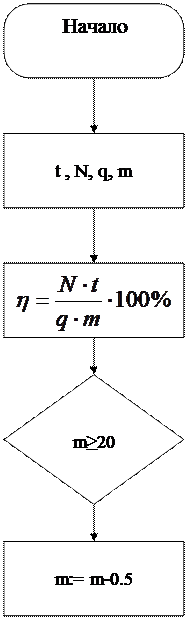 |
Да
4 Решение задачи с графическим пояснением
Задача. Найти КПД двигателя, который развивает мощность 110кВт и расходует в час 28 кг топлива. Показать графически, как будет изменяться КПД, если расход топлива будет уменьшаться до 20 кг топлива в час с шагом 0,5 кг.
![]() ;
; ![]() ;
; ![]() .
.
Решение. КПД двигателя
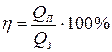 (4.1)
(4.1)
Здесь ![]() - количество теплоты (полезная энергия), идущее на изменение внутренней энергии газа, которое выделено при сгорании топлива. Вследствие этого изменения внутренней энергии совершается механическая работа;
- количество теплоты (полезная энергия), идущее на изменение внутренней энергии газа, которое выделено при сгорании топлива. Вследствие этого изменения внутренней энергии совершается механическая работа; ![]() - полное количество теплоты, выделенное при сгорании топлива массой
- полное количество теплоты, выделенное при сгорании топлива массой ![]() , где
, где ![]() - удельная теплота сгорания топлива. Подставляя выражения для
- удельная теплота сгорания топлива. Подставляя выражения для ![]() и
и ![]() в уравнение (4.1) получаем окончательно:
в уравнение (4.1) получаем окончательно:
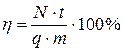 (4.2)
(4.2)
Для непосредственного решения данной задачи необходимо определить вид топлива, и тем самым удельную теплоту сгорания топлива ![]() . В качестве топлива можно выбрать, например, бензин, удельная теплота сгорания которого равна
. В качестве топлива можно выбрать, например, бензин, удельная теплота сгорания которого равна ![]() [3], тогда значения КПД двигателя согласно формуле (4.2) будет следующее
[3], тогда значения КПД двигателя согласно формуле (4.2) будет следующее ![]() (см. приложение А).
(см. приложение А).
Для того чтобы показать графически, как будет изменяться КПД, если расход топлива будет уменьшаться до 20 кг топлива в час с шагом 0,5кг необходимо формулу (4.2) представить КПД ![]() как функцию от массы
как функцию от массы ![]()
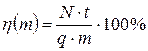 (5.1)
(5.1)
График данной зависимости, который представлен на рисунке 1 (см. приложение Б), будет представлять собой возрастающую функцию, т.е. при уменьшении массы топлива КПД будет увеличиваться. В самом деле, как много бы мы не сожгли топлива, большая часть затраченной теплоты будет расходоваться не на изменение внутренней энергии, а на нагревание окружающей среды. Так, например, КПД паровозов не превышал 9%, а КПД первого четырехтактного двигателя внутреннего сгорания достигал 22% [4]. И наоборот, когда мы уменьшаем общую массу топлива, КПД соответственно возрастает.
5 Список используемых функций программной среды
Основные инструменты любого математического пакета – это операции с переменными величинами и функциями. В MathCAD переменные, операторы и функции реализованы в интуитивной форме, т.е. выражения в редакторе вводятся и вычисляются так, как они были бы написаны на листе бумаги. Порядок вычислений в документе MathCAD также очевиден: математические выражения и действия воспринимаются процессором слева направо и сверху вниз.
5.1 Определение переменных
Чтобы определить переменную, достаточно ввести ее имя и присвоить ей некоторое значение, для чего служит оператор присваивания.
5.2 Присваивание переменным значений
Чтобы присвоить переменной новое значение необходимо:
1. Ввести в желаемом месте документа имя переменной.
2. Ввести оператор присваивания “ := ”.
3. Ввести в появившийся местозаполнитель новое значение переменной.
5.3 Функции
Функции в MathCAD записываются в обычной математической форме:
![]() - функция; где
- функция; где ![]() - имя функции,
- имя функции, ![]() - список переменных.
- список переменных.
Для того чтобы определить функцию необходимо:
1. Ввести в желаемом месте документа имя функции ![]() .
.
2. Ввести левую скобку “(”, имена переменных через запятую и правую скобку “)”.
3. Ввести оператор присваивания “ := ”.
4. Ввести в появившийся местозаполнитель выражение, определяющее функцию.
5.4 Вывод значений переменных и функции
Чтобы вычислить в документе некоторое математическое выражение, которое может состоять из переменных, операторов и функций требуется:
1. Ввести это выражение.
2. Нажать клавишу “=”.
В результате справа от введенного знака равенства появится вычисленное значение выражения. Однако перед тем как вычислить значение математического выражения, необходимо определить значение каждой входящей в него переменной.
5.5 Ранжированные переменные
Ранжированные переменные в MathCAD являются разновидностью векторов и предназначены, главным образом, для создания циклов или итерационных вычислений. Простейший пример ранжированной переменной – это массив с числами, лежащими в некотором диапазоне с некоторым шагом. Для создания ранжированной переменной нужно:
1. Поместить курсор ввода в нужное место документа.
2. Ввести имя переменной и оператор присваивания “:=”
3. Нажать кнопку RangeVariable (Ранжированная переменная) на панели Matrix (Матрица)
4. В появившиеся местозаполнители ввести левую и правую границы диапазона изменения ранжированной переменной.
Чтобы создать ранжированную переменную с шагом, не равным 1, необходимо после левой границы диапазона поставить запятую и в появившийся местозаполнитель поставить следующее значение (с учетом шага).
5.6 XY – график двух векторов
Самый простой и наглядный способ получить декартов график – это сформировать два вектора данных, которые будут отложены вдоль осей ![]() и
и ![]() . Далее чтобы создать двумерный декартов график следует:
. Далее чтобы создать двумерный декартов график следует:
1. Поместить курсор ввода в то место документа, куда требуется вставить график.
2. Нажать на панели Graph (График) кнопку X-YPlot для создания декартова графика или другую кнопку для иного желаемого типа графика.
3. В результате в обозначенном месте документа появится пустая область графика с одним или несколькими заполнителями. В этом случае в место заполнители возле осей вводят просто имена векторов (ранжированных переменных).
6 Библиографический список
1. Соломон Д., Руссинович М. Внутреннее устройство MicrosoftWindows 2000. Мастер-класс / Пер. с англ. – СПб.: Питер; М.: Издательство торговый дом «Русская редакция ». 2004. – 746 стр.: ил.
2. Кирьянов Д.В. Самоучитель MathCAD 2001. – СПб.: БХВ-Петербург, 2002. – 544с.: ил.
3. Мясников С.П., Осанова Т.Н. Пособие по физике: Учеб. пособие для подготовительных отделений вузов. – 4-е изд., перераб. и доп. – М.: Высш. школа1981. – 391., ил.
4. Кабардин О.Ф. Физика: Справ. материалы: Учеб. пособие для учащихся. – 3-е изд. – М.: Просвещение, 1991. – 367 с.: ил.
Приложение А
Листинг решения задачи в программной среде
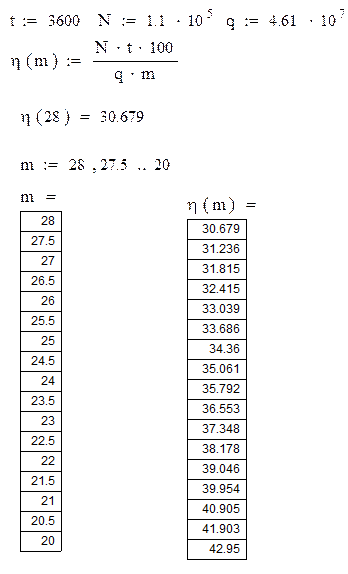
Приложение Б
Графическая зависимость
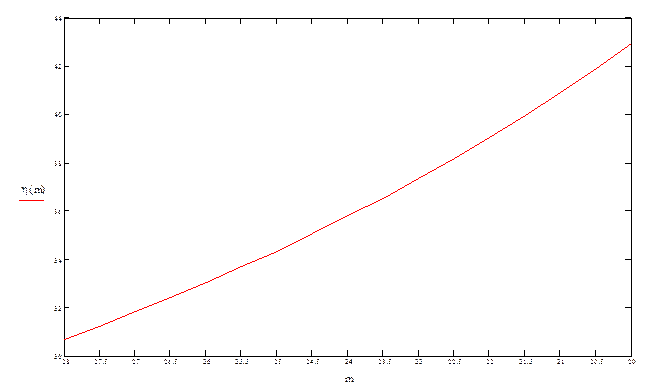
График 1 – Зависимость КПД двигателя от массы топлива.